반응형

안녕하세요. 윈도우11에서 제대로 작동하지 않는 라이트샷(lightshot)을 계속 붙잡고 있다가 그나마 대체 가능한 캡처프로그램을 찾게되어 포스팅합니다.
다운로드, 설치, 사용방법 바로 알아보겠습니다.
그린샷(Greenshot) 다운로드/설치/사용방법
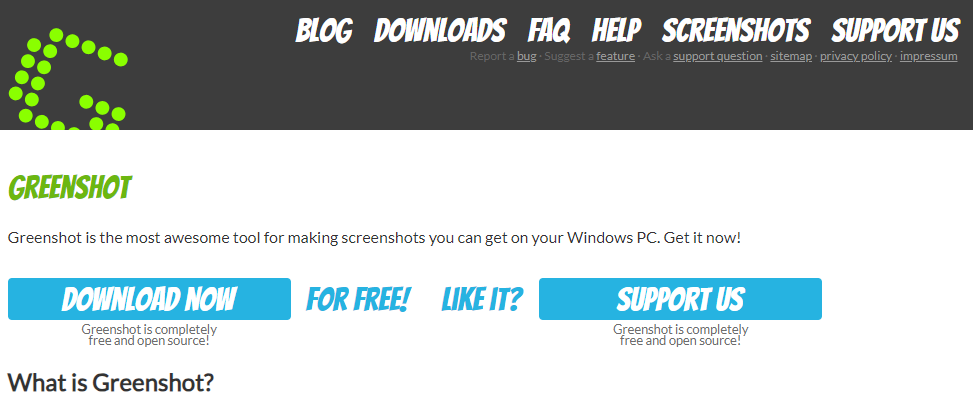
- 그린샷 홈페이지 메인화면입니다. 다운로드를 위해 먼저 이동해주세요!
- https://getgreenshot.org/
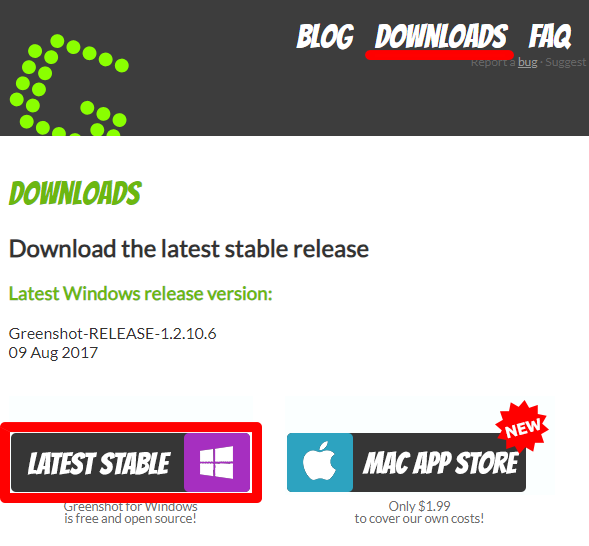
- 상단 [DOWNLOADS] 메뉴를 누르고 바로 보이는 LATEST STABLE 윈도우 버전을 눌러 다운로드 해주세요.
- 설치엔 어려움이 없어 스킵하겠습니다.
- 맥(mac) 버전은 유료로 판매를 하고 있네요.
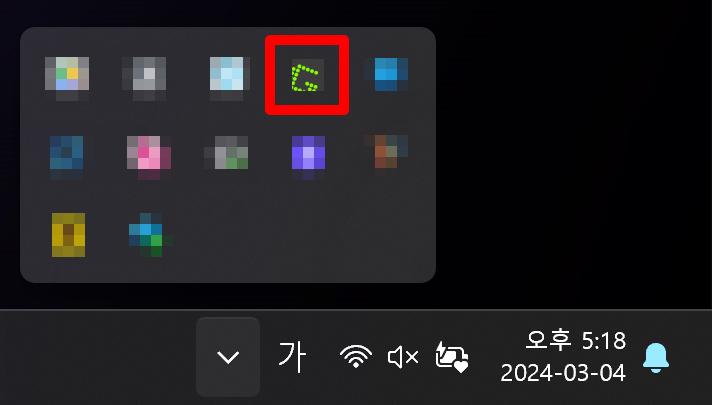
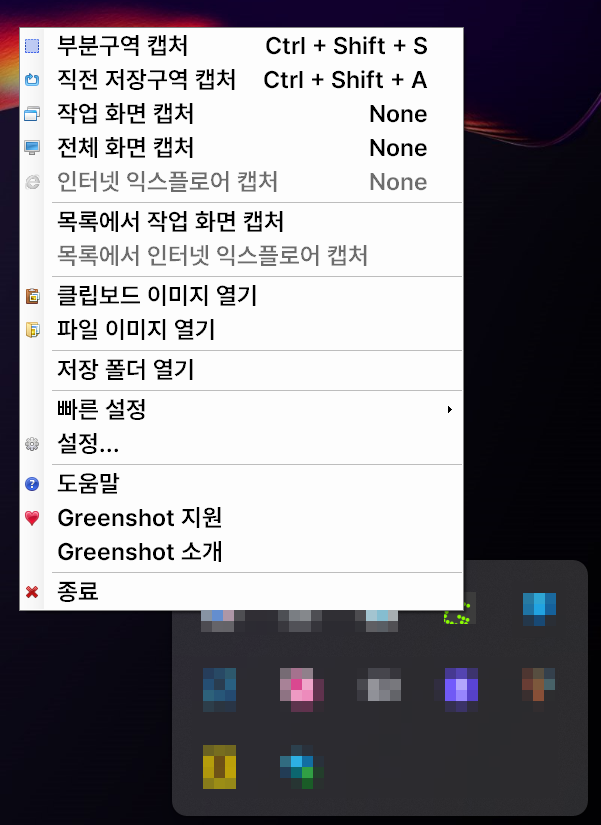
- 설치를 완료하면 이렇게 트레이 아이콘에 나타나게 됩니다.(빨간박스가 그린샷 프로그램입니다.)
- 그린샷 아이콘에 우클을 하면 여러가지 메뉴가 나옵니다.
- 여기서 설정을 먼저 눌러주세요.
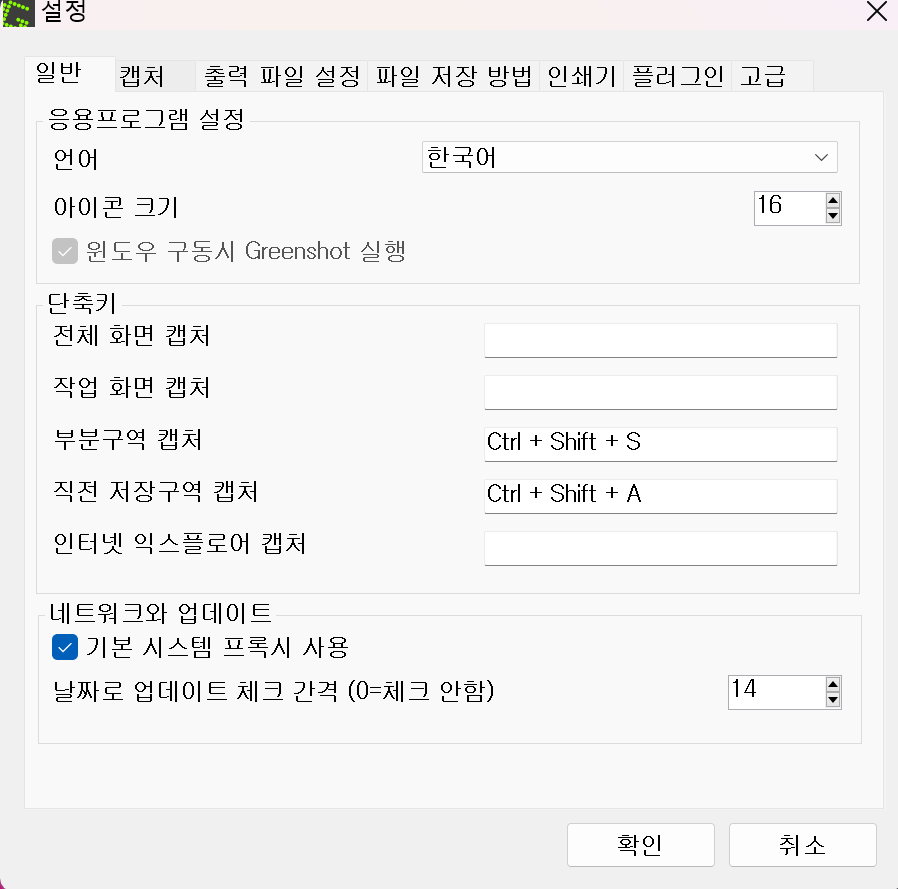
- 바로 나오는 설정에서 단축키 설정을 할 수 있습니다.
- 저는 부분구역 캡처만 사용하여 다른 것들은 다 제외를 시켜 두었는데요.
- 여러분들이 사용하는 환경과 용도에 따라 단축키를 설정해두시면 됩니다.
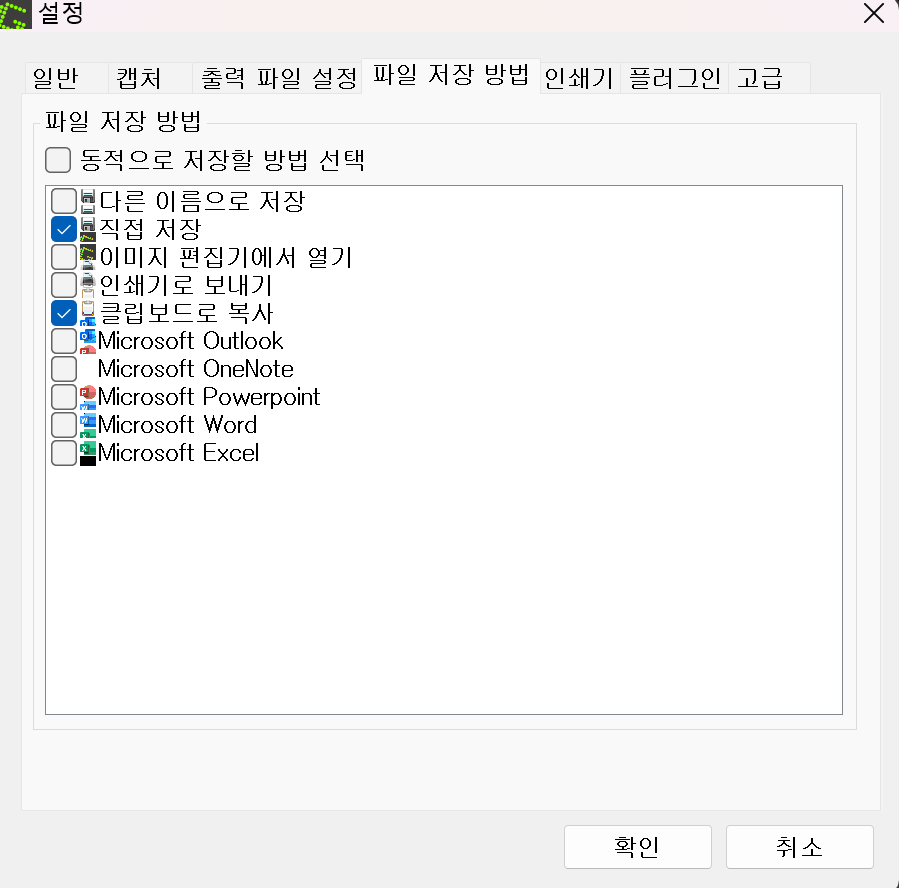
- 단축키 설정을 하셨다면 [파일 저장 방법]을 설정해줍니다.
- 마찬가지로 개인적으로 설정해주시면 되는데 저는 사진과 같이 설정해두었습니다.
- 단축키를 이용하여 캡처할 부분을 선택하면 폴더에 저장도 되면서 클립보드에 복사까지 되어 카톡 채팅창에 Ctrl + V(붙여넣기) 단축키로 바로 이미지를 전송할 수 있습니다.
- 라이트샷에서 아주 가볍게 사용하던 방법이 그린샷에서도 활용이 가능하여 다행이네요.
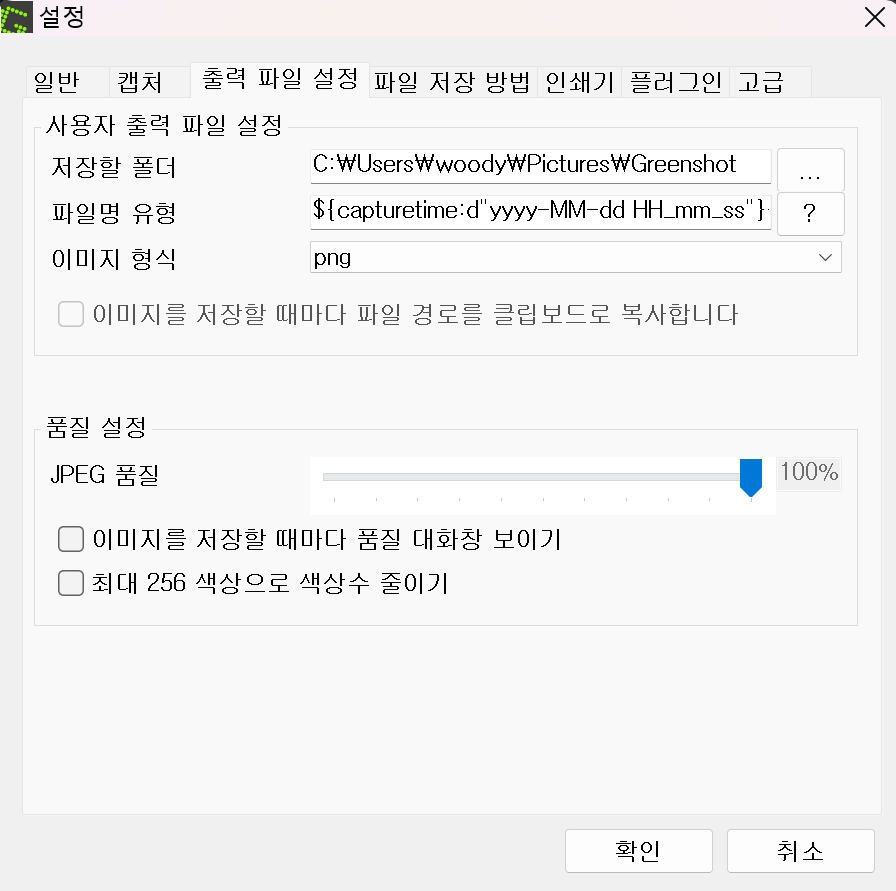
- [출력 파일 설정]에서 캡처한 이미지의 저장 폴더와 이미지 형식을 설정할 수 있습니다.
- 캡처하면 어느 폴더에 저장할지 설정해 주시고 어떤 이미지 파일 형식으로 할 지 선택해 주시면 됩니다.
- bmp, gif, jpg, png, tiff, greenshot, ico 이렇게 다양하게 설정할 수 있네요.
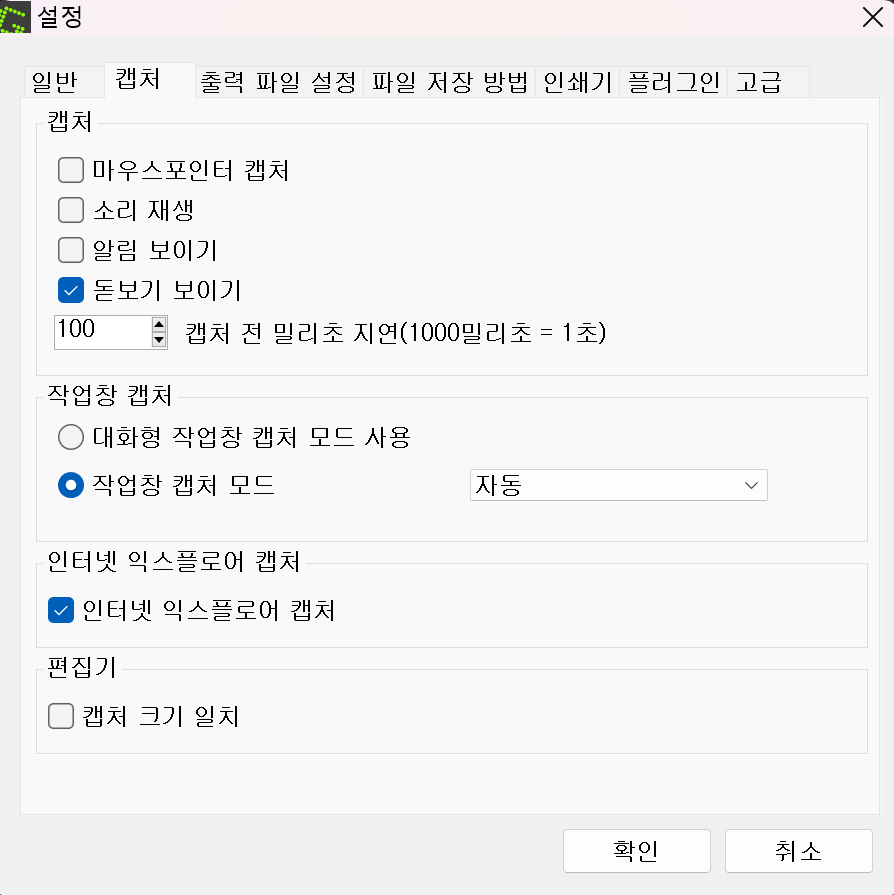
- [캡처] 설정에선 마우스포인터를 캡처할 지, 알림을 나타낼 지 등의 설정을 할 수 있습니다.
- 저는 캡처할 때마다 알림이 뜨는게 싫어 위와 같이 설정했습니다.
마치며
기존 라이트샷(lightshot)을 아주 잘 이용하고 있었는데, 윈도우11에서는 작동이슈가 있어 계속 찾아보다가 결국 대체 프로그램을 찾았습니다. 라이트샷은 말그대로 가볍기도하고 딱 제가 원하는 기능만 있어서 너무 만족하고 있었는데 아쉽네요. 그래도 그린샷이 어느정도 대체해주는 것 같아서 아직까지는 잘 사용 하고 있습니다.
정말 추천하는 캡처프로그램입니다. snipaste 한번 사용해보세요!
2024.03.28 - [리뷰/프로그램] - Snipaste(스니페이스트) - 업무 효율이 올라가는 무설치 캡처 프로그램 추천
Snipaste(스니페이스트) - 업무 효율이 올라가는 무설치 캡처 프로그램 추천
강력 추천 무설치 캡처 프로그램 Snipaste 안녕하세요. 오늘 제대로 된 캡처 프로그램을 소개하려고 합니다. 제가 자주 이용하는 캡처 프로그램인 lightshot을 충분히 아니 그 이상 대체 가능하다고
knowplay.tistory.com
반응형
'리뷰 > 프로그램' 카테고리의 다른 글
| 포토샵 작업을 한번에 - 자동화 일괄처리 하는 방법 (0) | 2024.03.07 |
|---|---|
| 알캡처 - 알시리즈 캡처 프로그램 다운로드/사용법 (2) | 2024.03.06 |
| 구라 제거기 - 쓸데없는 뱅킹 프로그램 전부 다 지우자! (8) | 2023.05.15 |
| iMazing - heic to jpg 대량을 간단하게 한번에 변환하기 (4) | 2023.04.11 |
| 식탁보 프로젝트 - 은행, 정부, 공기관 사이트 보안프로그램 설치 없이 깨끗하게 이용하기! (8) | 2023.02.14 |